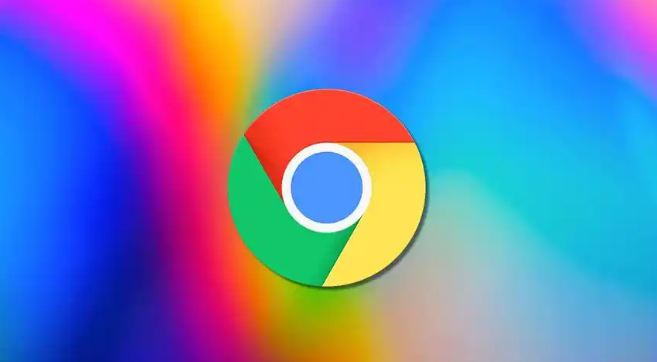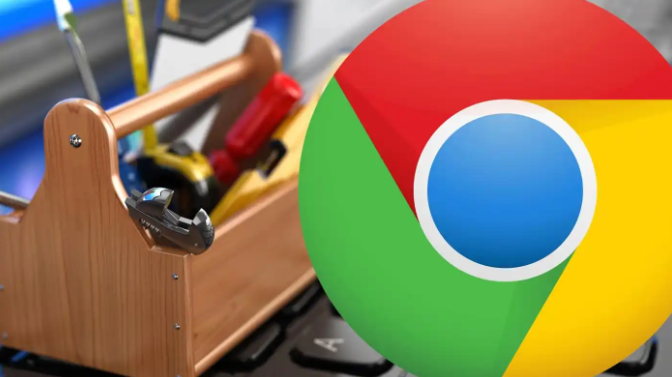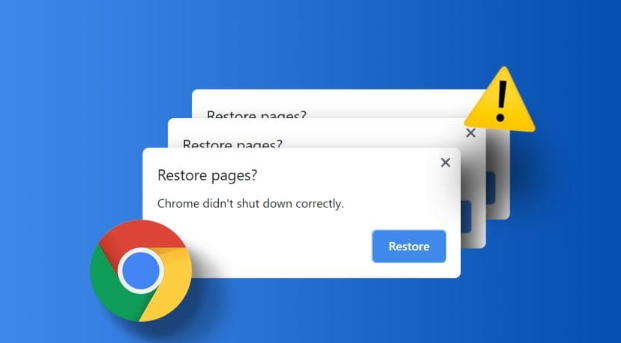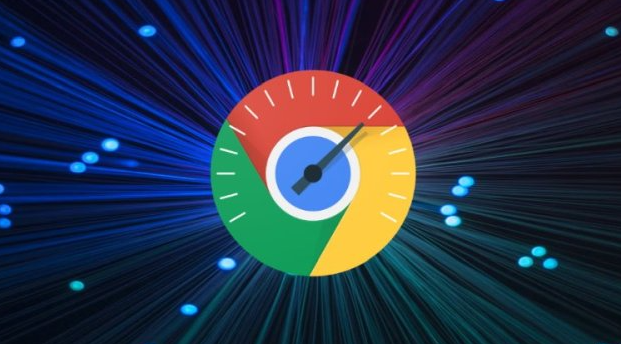详情介绍

检查文件完整性与扩展名是否正确。重新下载安装包并验证哈希值确保未损坏,若特定格式文件无法识别可手动修改扩展名匹配正确类型。例如将错误的txt后缀改为pdf等对应格式。
确认系统默认程序关联设置正常。右键点击目标文件选择打开方式,查看是否有适配的应用可供调用。若无则需安装相应软件,并在系统设置中建立该类文件与程序的固定关联关系。
排查安全软件拦截情况。暂时关闭杀毒软件或防火墙,将下载目录添加到白名单后再尝试打开文件。某些防护工具会误判正常文件为威胁而阻止运行,此操作可排除干扰因素。
清除浏览器缓存及历史记录。使用快捷键Ctrl+Shift+Del调出清理窗口,勾选缓存和下载历史选项后执行删除操作。残留数据可能导致重复下载或解析错误,重置环境有助于解决问题。
以管理员权限运行浏览器进行测试。右键单击Chrome快捷方式选择此项功能,解决因权限不足导致的写入失败问题。特别是涉及系统保护目录时,提升权限能确保文件完整保存。
检查网络稳定性与DNS配置。通过命令行工具测试网络连通性,更换公共DNS服务器如114.114.114.114优化解析速度。不稳定的网络连接可能造成文件分片丢失,影响最终可用性。
更新或重装浏览器版本。访问官网获取最新版安装包覆盖现有版本,修复已知漏洞引起的兼容性问题。若其他方法无效,彻底卸载后重新安装往往是最彻底的解决办法。
处理注册表残留项。按Win+R输入regedit定位到Chrome相关键值,删除过时的配置信息。注意操作前备份重要数据,避免误删导致系统异常。
结束冲突进程释放资源。打开任务管理器终止所有Chrome相关后台进程,包括GoogleUpdate服务等。过多占用内存的程序会影响新任务的正常启动。
禁用启动项减少干扰。在系统配置实用程序(msconfig)中取消非必要项目的自动加载,缩短启动时间的同时降低潜在冲突概率。
通过上述步骤逐步排查和处理,通常可以有效解决Chrome浏览器下载文件无法打开的问题。如果遇到复杂情况或特殊错误代码,建议联系官方技术支持团队获取进一步帮助。